Низкий пинг – это, наверное, основной элемент для увлекательной и захватывающей игры по сети. На пинг влияет множество различных факторов, а также сам канал, который использует трафик, да и то устройство, на котором происходит игра.

В некоторых ситуациях для повышения качества интернет-соединения нужно просто установить утилиту, которая может уменьшить пинг, что позволит ускорить передачу данных между сервером и компьютером. Кроме того, это поможет повысить эффективность работы, а также скорость передачи данных. Но для того чтобы сделать правильный выбор, стоит проанализировать работу разных утилит, а затем выбрать оптимальную.
Пинг так важен для игроков ещё и потому, что он обеспечивает плавные действия героя, которые дают больше шансов на победу.
Такие программы служат для повышения скорости работы между сервером и ПК. Что, в свою очередь, позволяет повысить показатели перемещения данных, не перегружая систему. Но если всё дело в низкой скорости соединения, слабом тарифном плане или высокой нагрузке сервера, такой маневр не поможет.
Как понизить ПИНГ в онлайн играх? 100% РАБОЧИЙ МЕТОД | Windows 10
Так что для получения гарантированного положительного результата нужно определить причину, а уже потом искать для неё решение.
Лучшие значения пинга:
- при высоком пинге изображение может смещаться, а команды к игроку будут доходить с задержкой (танки будут дёргаться, или игра вовсе может зависнуть);
- прыжки пинга с 15 до 50, к примеру, могут свидетельствовать о нестабильном соединении (решение – попробовать сделать трассировку через командную строку);
- изменения показателей пинга также сказываются на работе модема, который не может обеспечить стабильную работу канала связи.
Пинг измеряется в миллисекундах (мс или ms), но в активных играх, где очень важно вовремя реагировать, это может стоить игроку победы. Во время игр можно встретить такие термины для обозначения пинга: Latency или Ping.
Как узнать свой пинг:
- в большинстве случаев узнать пинг можно на сервере, но нужно знать IP-адрес сервера или его имя (доменное);
- далее в командной строке нажать кнопки Win+R, ввести cmd, затем Enter;
- в командной строке ввести «ping», а также свой IP-адрес (будет 4 пакета, по которым можно будет определить среднее время ответа в мс).
Рассмотрим программы, которые помогут снизить пинг в интернете.
WTFast
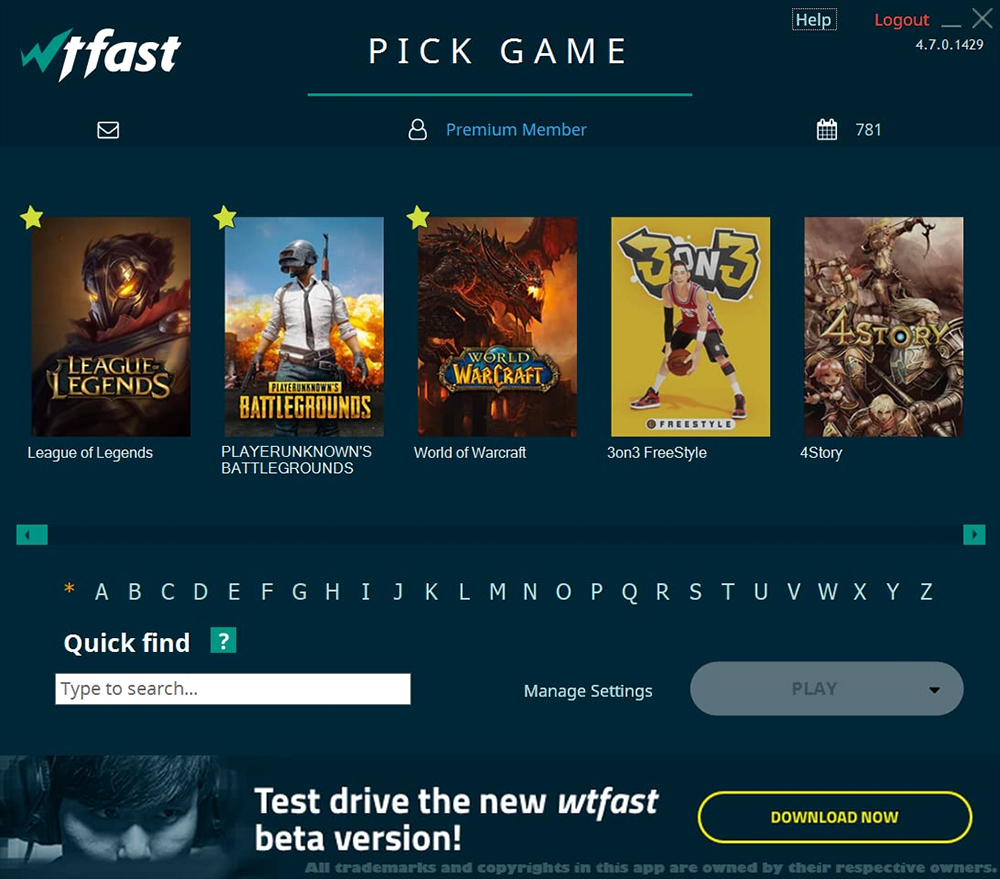
Этот сервис нацелен помогать более рационально использовать ресурсы с целью направлять мощности на главные процессы (чаще всего это игра). Таким образом, все остальные процессы будут замедленными, но при этом никаких неудобств пользователь не ощутит. Ведь главная задача ресурса заключается в поддержании работы всех открытых окон.
Среди основных плюсов программы отмечают:
- грамотное регулирование процессов;
- поддержание стабильного соединения с сервером;
- сокращение времени отклика.
TCP Optimizer
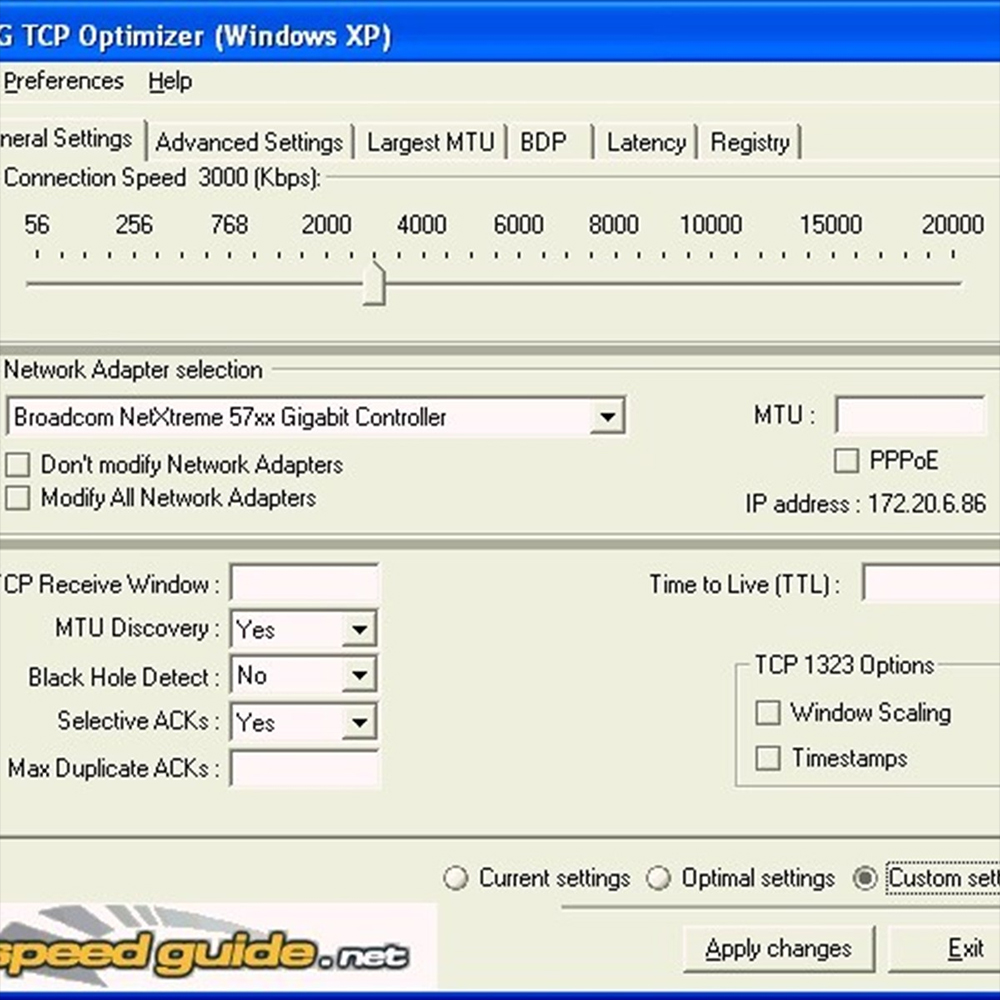
Программа нацелена на то, чтобы настроить сеть и дать возможность максимально улучшить показатели подключения к интернету с максимально высокой эффективностью передачи.
Главными преимуществами считаются:
- простой и понятный интерфейс, который помогает с настройками модема;
- не нужно тратить время на установку программы;
- определяет оптимальные параметры сети автоматически.
Программа помогает при регулировании трафика в ручном режиме, а также при внесении изменений в настройки работы роутера.
CFosSpeed
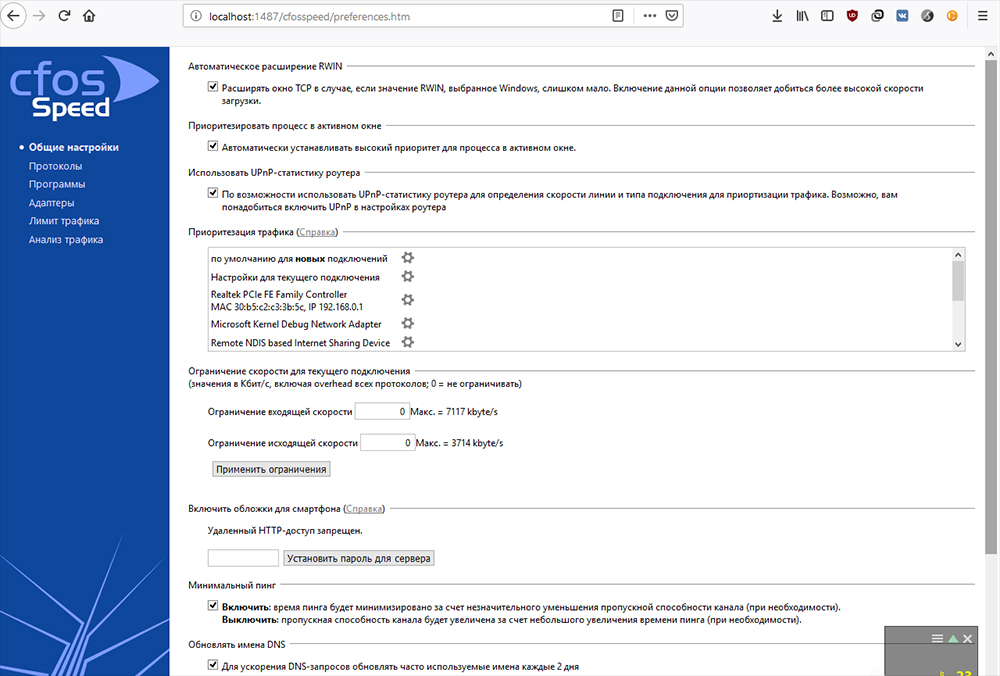
Эта утилита может полностью заменить сам маршрутизатор, правильно распределяя трафик. Она является программой с максимальным набором возможностей, нацеленных на снижение трафика, после чего, включая игру, она стабилизирует пинг, а затем перенаправляет основные мощности для того, чтобы обеспечить качественную работу.
- приоритетное оформление трафика;
- минимизирование влияния приложений в фоновом режиме на соединение сети;
- установка на использование ресурсов для работы с минимальными показателями;
- не влияет на производительность и работу ПК в целом.
Leatrix Latency Fix

Полезная утилита, с помощью которой можно повысить качество интернет-соединения, а также обеспечить более быструю передачу данных и их последующую обработку. Эта программа отлично подходит для различных онлайн игр. К тому же её создатели стараются следить за состоянием программы и обновлять по необходимости, делая необходимые дополнения.
Утилита не нагружает систему и вносит необходимые изменения в реестр ОС, чтобы повысить скорость.
- удобный, понятный интерфейс;
- раздел Справка;
- автоматическая настройка параметров;
- минимальное повышение значения пинга на 15–20%.
LFix
Помогает исправить, а также изменить результаты настроек в сети. Нет потери пакетов, и всегда легко можно передавать информацию на сервер.
- простой софт;
- небольшие требования ПР;
- удобная работа с разными версиями Windows;
- совместимость с большей частью онлайн игр.
WOT Ping Clusters
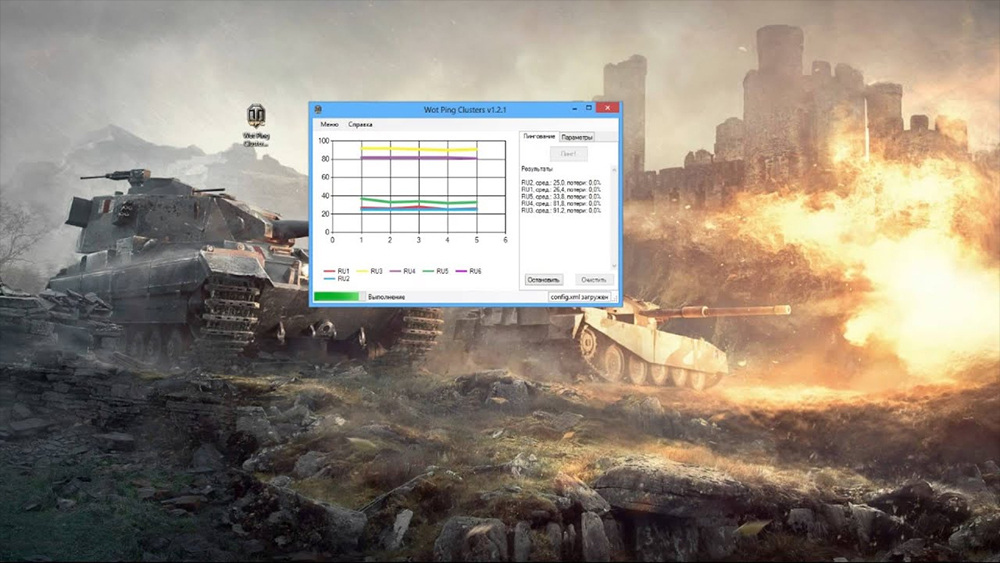
С помощью этой программы легко можно измерить пинг, что, в свою очередь, помогает подобрать лучший сервер и быть уверенным в быстрой и надёжной передаче информации между ПК и сервером.
- программу не нужно устанавливать;
- быстро определяет качество соединения с доступными серверами;
- есть встроенные пояснения с описанием возможностей (что, в свою очередь, помогает подобрать оптимальные параметры игры еще до её запуска).
FixPinger
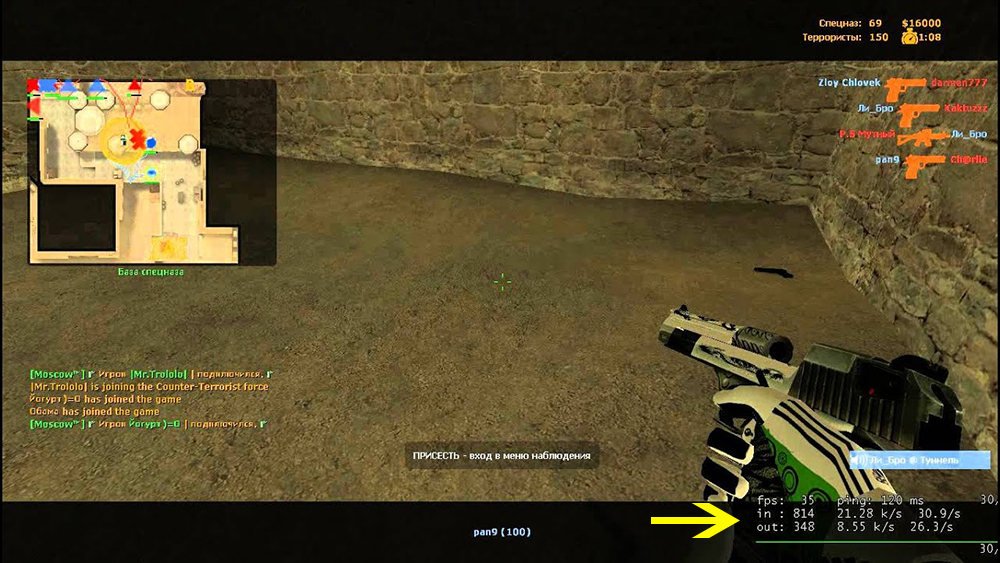
Утилита используется для игры по сети, помогает оптимально распределить трафик между всеми компьютерами. Она устанавливается сразу в папку с используемой игрой, так что удобно смотреть за происходящим. Использование данной программы не считается читерством, так что это полностью безопасно.
- отличается простотой настройки (нажатие кнопки F1);
- высокая совместимость с большим количеством игр (чаще всего с шутерами).
TcpAckFrequency
Утилита сама проверяет пинг, а также следит за состоянием сервера или поддержанием стабильной работы.
- беспрерывная поддержка связи;
- понятный интерфейс;
- не влияет на работу ПК и активные процессы.
Throttle
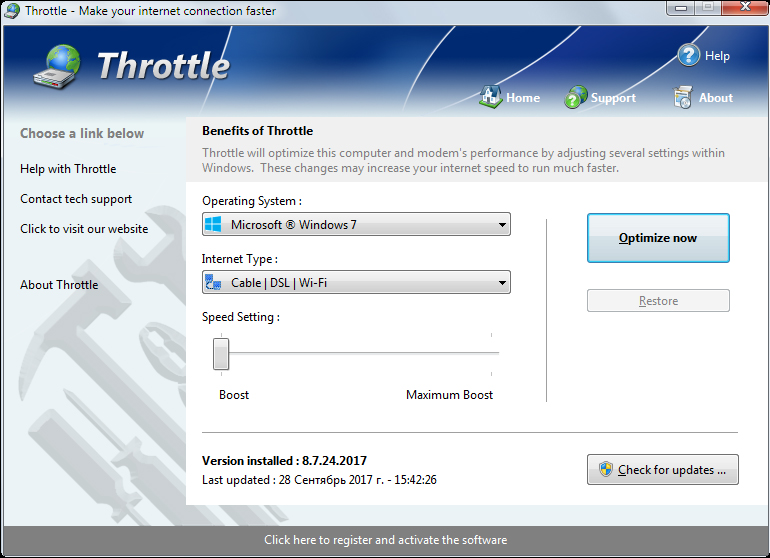
По словам создателей, данная утилита может увеличить скорость соединения по сети и при этом снизить до максимума саму задержку. Можно использовать безвозмездно и вносить изменения в реестр и системные настройки.
- хорошо работает с разными версиями ОС Windows;
- простой интерфейс;
- лёгкость в использовании.
Для того чтобы установить необходимые настройки, следует внести изменения в реестр ОС и настройки интернет-соединения.
Стоит не забывать и о том, что качество подключения зависит как от ПК и железа внутри, так и от самой сети. Кроме того, на скорость влияют также настройки игры и то, насколько они разумные. Прежде чем начать, следует выбрать сервер, он поможет взаимодействовать, отключать процессы, которые не нужны на время игры.
Пинг – это важный параметр, который помогает понять, какое качество интернет-соединения. Каждый пользователь ПК, особенно геймер, должен обращать внимание на этот показатель.
А какой пинг на вашем компьютере? Задумывались ли вы о том, как его снизить? Пишите в комментариях, что вы думаете об этом параметре, об его роли и влиянии на различные игры.
Источник: nastroyvse.ru
Что делать, если лагают сетевые игры. Как снизить инпут лаг и задержки сети

Чтобы успешно играть и побеждать в сетевых играх, важно добиться максимальной отзывчивости управления и плавности картинки. Ощущения от игры полностью зависят от нескольких независящих друг от друга факторов. Сюда можно отнести производительность оборудования, задержки системы и ввода на стороне пользователя (т.е. время от нажатия на клавишу мыши до отображения выстрела на экране) и качество сетевого соединения. Чтобы добиться идеального отклика, нужно оптимизировать каждый из этих пунктов.

В рамках этого материала мы не будем подробно рассказывать о необходимости мощного железа — это и так понятно. Чем больше FPS выдает игра, тем лучше. Если у вас есть проблемы с производительностью, ознакомьтесь с нашими гайдами: «Как ускорить слабый или старый ПК для игр» и «Что делать, если тормозят игры». Если проблем с производительностью нет и, например, CS: GO выдает хороший FPS, можно идти дальше.
Как снизить системные задержки (инпут лаг)
Системные задержки — это время, которое проходит от нажатия клавиши до отображения результата на экране. Если максимально упростить, то это инпут лаг. Однако только задержками ввода дело не ограничивается. Системные задержки зависят еще и от особенностей работы компонентов ПК и быстроты монитора.
Используйте проводные клавиатуру и мышь. По проводу подключение всегда будет быстрее и стабильнее. Впрочем, беспроводные геймерские модели тоже есть, но они стоят дороже проводных аналогов.

Выключите обработку картинки (шумоподавление, уплавнялка и т.п.) или переключите режим изображения на игровой. Если вы играете на телевизоре, то это особенно актуально. Но на мониторе тоже может быть переключатель режимов. Например, у MSI есть специальный игровой режим, который называется Zero Latency. Чтобы понять, если такой режим на вашей модели монитора, обратитесь к инструкции или на официальный сайт производителя.
Выставьте максимально возможную частоту обновления дисплея. Некоторые дисплеи могут не поддерживает частоту более 60 Гц при максимальном разрешении, в таком случае стоит опуститься до 1080p. Например, именно так работают консоли PlayStation 5 и Xbox Series X с телевизорами, у которых есть только вход HDMI 2.0. В совместимых играх таким образом можно выставить режим 120 Гц.
Кроме того, некоторые мониторы могут работать при повышенной частоте, даже если она официально не поддерживается. К примеру, монитор BenQ GW 2470 может работать при 75 Гц, если выставить кастомный режим изображения в драйверах видеокарты.
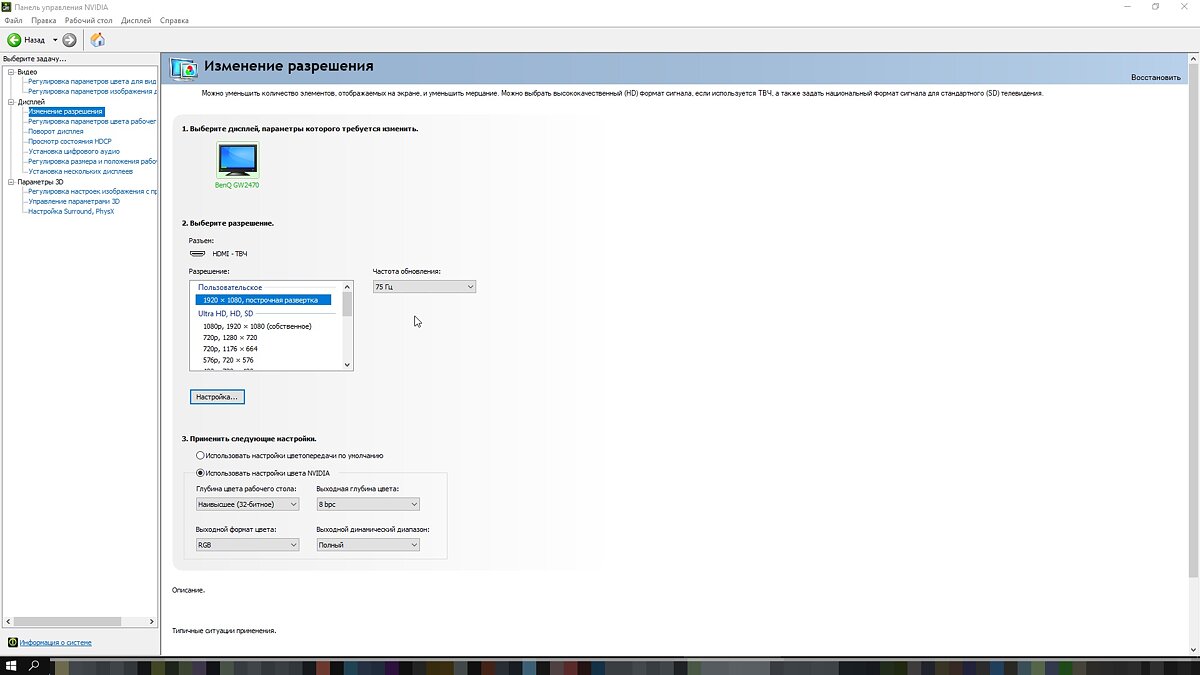
Отключите вертикальную синхронизацию в настройках игры. Из-за этого картинка может быть менее приятной, так как будут возникать разрывы кадра — так называемый тиринг. Однако отзывчивость может увеличиться. Обратите внимание, что при наличии у вашего монитора и видеокарты функций VRR, G-Sync или FreeSync разрывов быть не должно.
Включите технологию NVIDIA Reflex. Чтобы снизить задержку на стороне пользователя, стоит включить технологию NVIDIA Reflex, которая поддерживается многими сетевыми играми. Она работает на всех видеокартах GeForce начиная с 900 серии. Кроме того, для нее не нужно специальное оборудование вроде монитора и мышки. Наибольший эффект технология дает на высоких настройках графики.
Подробнее о работе технологии мы писали в отдельной статье «Как перестать сливать катки и начать тащить».
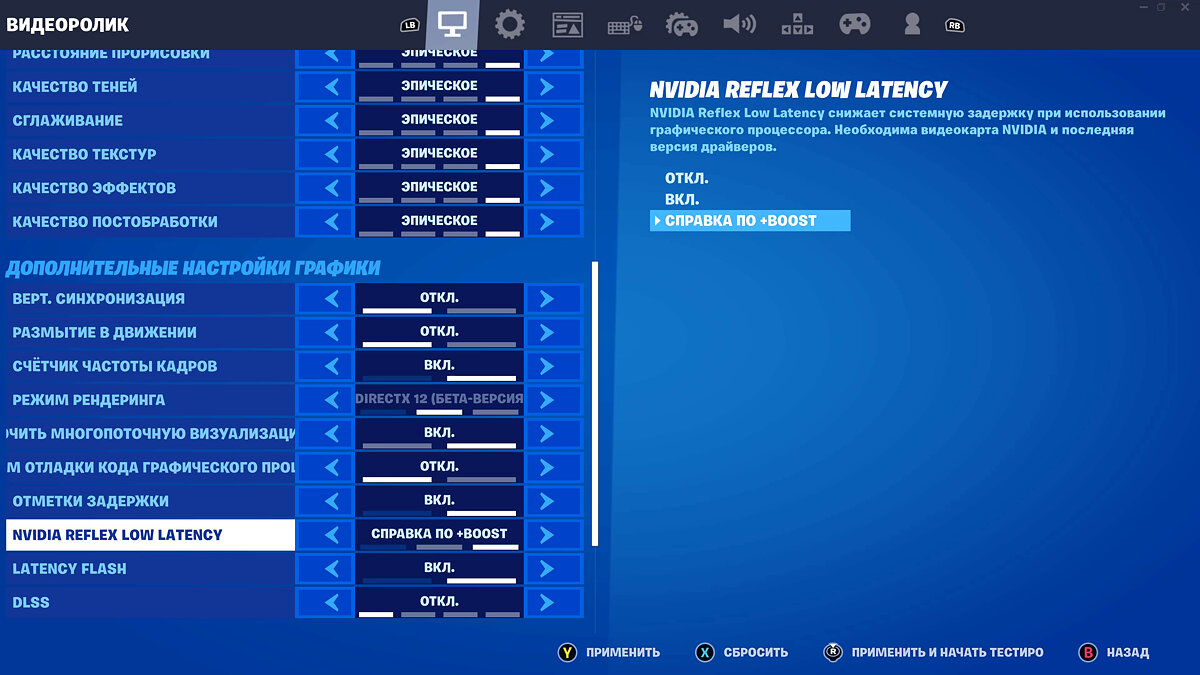
Включите режим низкой задержки. Также в панели управления NVIDIA можно включить режим низкой задержки. По своему эффекту он похож на NVIDIA Reflex, но работает только в DirectX 11. Про все настройки панели управления мы писали в гайде «Как настроить видеокарту NVIDIA для игр». У видеокарт AMD есть схожая функция — Radeon Anti-Lag, которую тоже можно включить в настройках дрйвера.
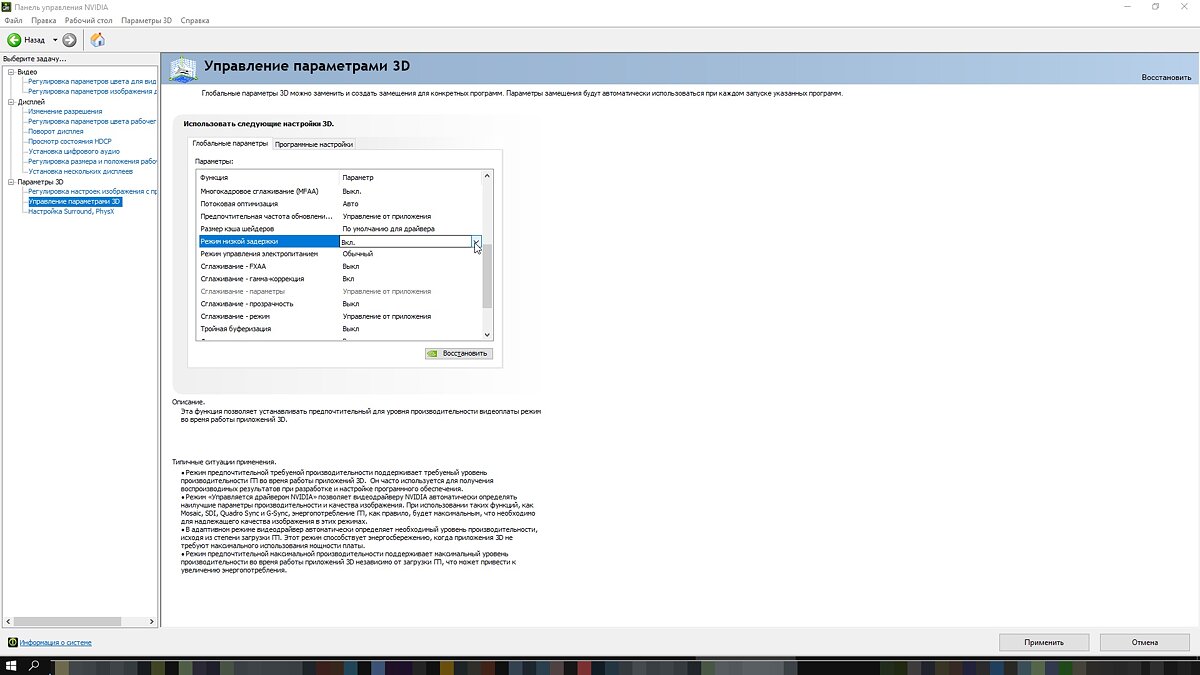
Как снизить сетевые задержки
Другой вид задержек — сетевые. Качество соединения в основном зависит от вашего провайдера. В первую очередь здесь важен такой показатель, как пинг.
Важно! Высокий пинг и нестабильное соединение — разные вещи. Если часть пакетов теряется, то это ощутимо влияет на геймплей. К примеру, вас отбрасывает назад или игровой мир замирает на некоторое время. При плохом пинге, как правило, таких проблем нет, но есть ощутимая задержка в действиях.
Грубо говоря, вас будут убивать раньше, чем вы сможете среагировать.
Как проверить пинг
Проверить пинг можно с помощью специализированных сайтов или мобильных приложений. Один из наиболее популярных — speedtest.net. Однако этот инструмент лучше подходит для измерения скорости. Именно пинг лучше проверить штатными средствами операционной системы Windows.
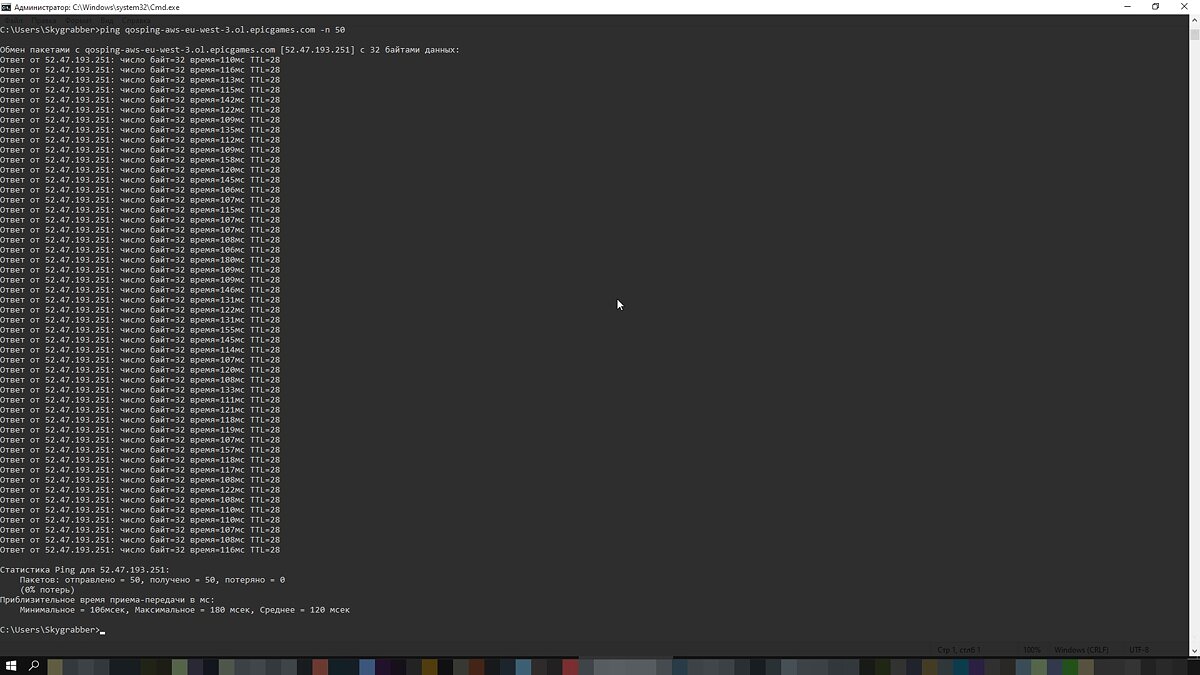
На примере европейских серверов Fortnite это можно сделать следующим образом. Откройте командную строку. Для этого нажмите Win + R и введите CMD. В появившемся окне наберите команду ping qosping-aws-eu-west-3.ol.epicgames.com -n 50 и нажмите Enter. Программа передаст 50 пакетов и покажет ваш минимальный и максимальный пинг.
Обратите внимание, что после команды ping можно прописать любой адрес, например vgtimes.ru.
Как настроить сетевой адаптер для снижения пинга
Если у вас проблемы с пингом, то стоит настроить сетевой адаптер. Перейдите в диспетчер устройств и найдите свой сетевой адаптер. Как правило, это Realtek, Intel, Qualcomm, Killer или другой. Также в списке может быть беспроводной Wi-Fi адаптер.
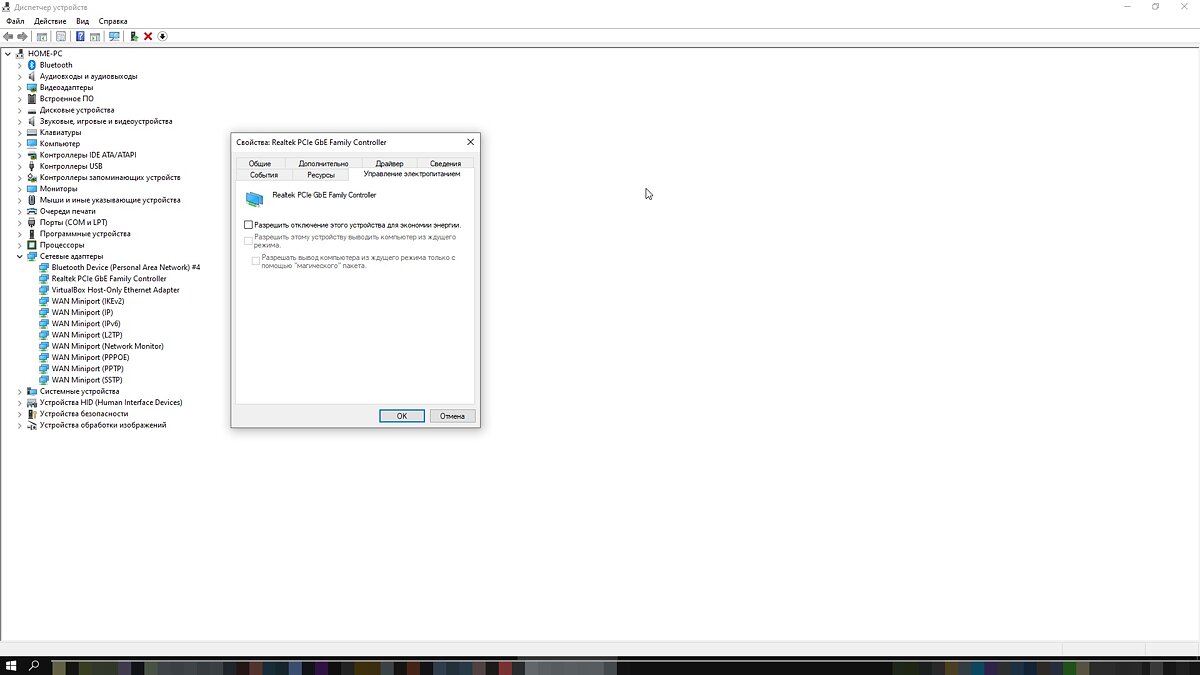
Зайдите в свойства адаптера и перейдите на вкладку «Управление электропитанием». Снимите галочку с «Разрешить отключение устройства для экономии энергии». Далее перейдите в дополнительно и отключите следующие пункты:
- Advanced EEE;
- Gigabit Lite;
- Power Saving Mode;
- Wake on magic packet (нужна для удаленного доступа);
- Автоотключение гигабитной скорости;
- Большой кадр;
- Зеленый Ethernet;
- Управление потоком (также можно отключить все пункты контрольная сумма разгрузки);
- Модерация прерывания;
- Энергосберегающий Ethernet.
Буферы передачи и приема нужно поставить на максимальное значение — 128 и 512 соответственно. Максимальное число очередей RSS должно быть выставлено на доступный максимум. Выгрузка протокола ARP и NS должны быть включены.

Можно настроить и Wi-Fi адаптер, если вы им пользуетесь для игр. Сначала нужно также выключить «Разрешить отключение устройства для экономии энергии» и далее перейти на вкладку «Дополнительно». Здесь нужно также отключить настройки, связанные с энергосбережением. Для «Режима энергосбережения MIMO» выберите «Нет SMPS». Отключите также:
- Пробуждение при соответствии шаблона;
- Wake on magic packet или пробуждение пакетом Magic Packet;
- Объединение пакетов;
- Увеличение пропускной способности.
Программы для снижения пинга
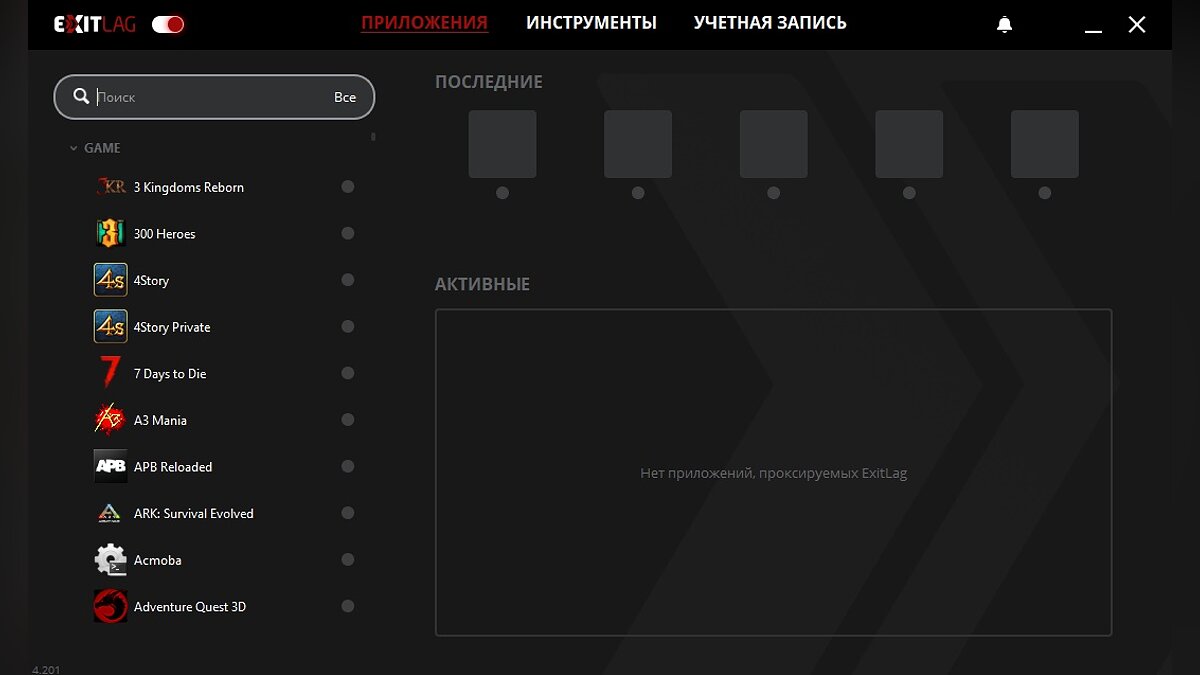
В сети можно найти множество программ для снижения пинга. Суть их работы можно свести к выбору оптимального маршрута соединения, благодаря чему и снижается задержка. Одна из популярных программ — ExitLag. Она платная, но есть бесплатный трехдневный период для теста. Чудес от нее ждать не стоит и если у вас уже неплохой пинг, то программа вряд ли существенно его уменьшит.
Однако попробовать все же стоит. В настройках программы вам нужно выбрать игру и регион сервера, для которого требуется оптимизация.
Общие советы
Если дело не в провайдере, то кое-что все же можно сделать для уменьшения задержек. Как правило, проблемы с соединением связаны с роутером.
Перейдите на диапазон 5 ГГц. Многие современные роутеры работают в двух диапазонах: 2,4 ГГц и 5 ГГц. Последний — более продвинутый. Он устойчив к помехам и лучше работает в многоквартирных домах, где в каждой квартире по роутеру. Если ваше оборудование поддерживает 5 ГГц, попробуйте переключиться на эту частоту.
Обратите внимание, что приемник сигнала тоже должен поддерживать этот стандарт.
Смените канал Wi-Fi. При помощи бесплатной утилиты WifiInfoView можно проверить, насколько загружены разные каналы Wi-Fi в вашем доме. В настройках роутера стоит выбрать наименее загруженный канал.
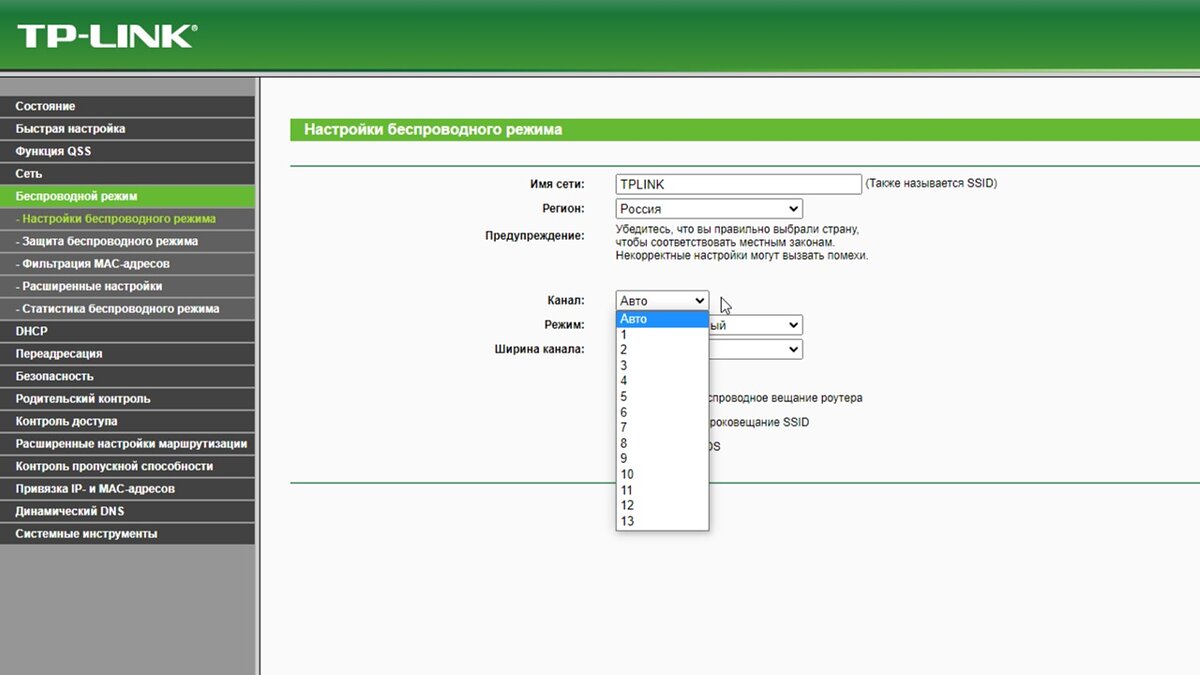
Обновите прошивку роутера. Стоит также обновить прошивку роутера. Если вы купили новое устройство, то это стоит сделать первым делом. Зайдите на официальный сайт производителя и найдите свежую прошивку для своей модели роутера. Обратите внимание, что нужно точно выяснять модель устройства, включая ревизии. Возможно, наилучшим вариантом будет установить стороннюю прошивку.
Если у вашей модели роутера мощное комьюнити, стоит поискать информацию на профильных форумах.
Измените DNS-сервер. Также можно попробовать поменять стандартный DNS-сервер от провайдера на альтернативный от Google. Предпочитаемый сервер — 8.8.8.8, альтернативный — 8.8.4.4.
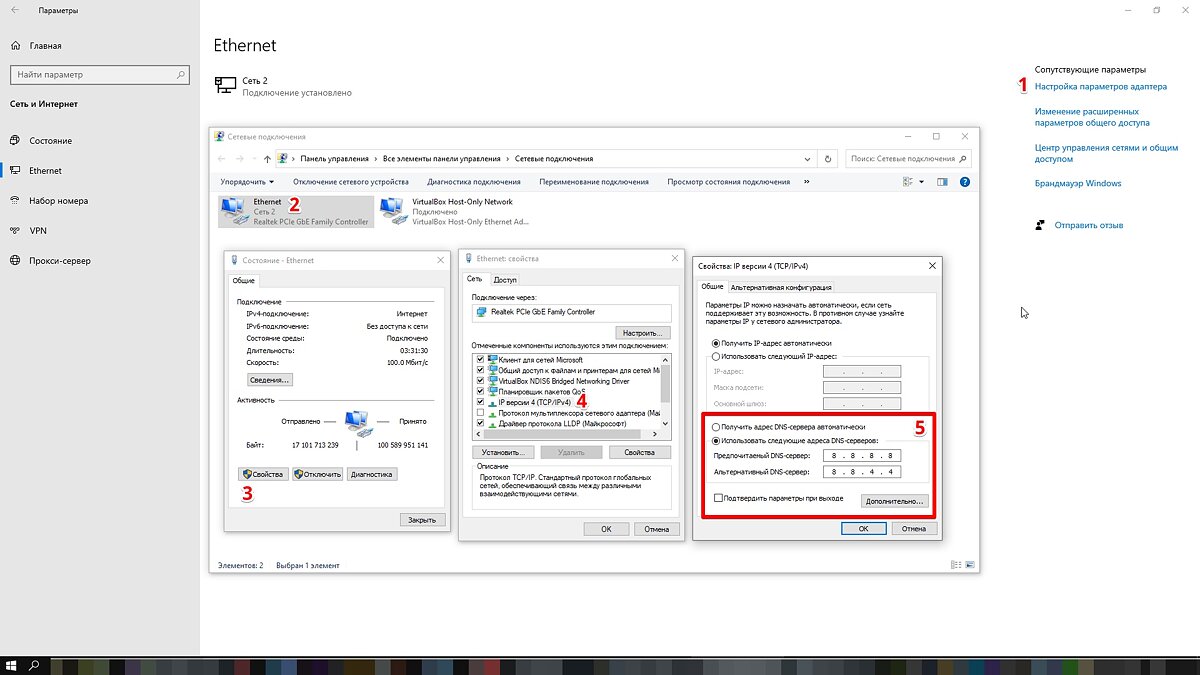
Перезагрузите роутер. Если возникают какие-либо неполадки с роутером, стоит его перезагрузить. Возможно, после этого проблема уйдет сама собой.
Подключитесь к роутеру по проводу. Если размещение роутера и вашего ПК позволяет подключиться по проводу, то именно так и стоит сделать. Проводное соединение — самое стабильное.
Кроме того, не забывайте про банальные причины, по которым сеть может работать хуже — использование VPN, высокая нагрузка на сеть другими пользователями или устройствами, автоматические фоновые обновления и т.п. Также в сетевых играх выбирайте ближайший к вам сервер. В идеале российский или европейский.
- Что делать, если игры фризят и тормозят. Решаем проблемы с низким FPS
- Как настроить мониторинг MSI Afterburner в играх: узнаем температуру и загрузку процессора и видеокарты
- Что делать, если ПК не тянет игры. Как ускорить быстродействие слабого или старого компьютера
Источник: vgtimes.ru
Как снизить пинг и оптимизировать скорость онлайн-игр

Все геймеры хотят наслаждаться игрой, а не страдать от лагов и задержек. В этом обзоре рассказывается, как повысить скорость игры за счет снижения пинга и увеличения частоты кадров.
Что такое пинг?
Что означает термин «пинг»? В онлайн-играх пинг – это время, необходимое для передачи данных с вашего компьютера на сервер (или компьютер другого игрока), а затем обратно на ваш компьютер. Этот параметр иногда также называют задержкой сигнала между компьютером и сервером или лагом. Пинг измеряется в миллисекундах (мс).
Пинг помогает игрокам понять, насколько быстро их компьютер обменивается данными с игровым сервером или другими игроками. Пинг-тест показывает игрокам, возможны ли зависания во время игры. Термины «низкий пинг» или «высокий пинг» используются применительно к скорости пинга. Для игр, где важны скорость и перемещение, предпочтителен низкий пинг.
Игроки с высоким пингом будут испытывать задержки, которые могут повлиять на исход игры. Во многих онлайн-играх отображается ваш пинг, а также пинг других игроков или серверов.
Термин «пинг» появился во времена Второй мировой войны; тогда он использовался для обозначения сигнала, издаваемого подводными лодками для измерения расстояния до других судов в океане.
Что такое скорость пинга?
Качество онлайн-игр напрямую связано с пингом, поэтому полезно понимать, от чего зависит хорошая скорость пинга.
Как правило, приемлемый пинг должен быть не выше 40-60 мс. При пинге более 100 мс возникает заметная задержка, а при пинге более 170 мс некоторые игры отключают пользователя. Пинг менее 20 мс способен обеспечить игру с четкими визуальными эффектами, быстрыми действиями и отсутствием задержек. При каждом увеличении пинга на 50 мс могут ухудшаться игровые показатели.
Однако требования к пингу существенно различаются для разных игр. Все зависит от того, в какую игру вы играете. Например,
- Шутеры от первого лица (FPS) и гоночные игры. Здесь время имеет решающее значение, поэтому составить конкуренцию другим игрокам позволит пинг не более 50 мс.
- Массовые многопользовательские онлайн-игры (MMO). В таких играх допускается более высокий пинг, в некоторых даже выше 250 мс. Однако для сценариев «игрок против игрока» (PvP) в реальном времени рекомендуется, чтобы пинг не превышал 150 мс.
- Стратегии в реальном времени (RTS). В такие игры можно играть при пинге немного меньше 200 мс, однако оптимальным считается не более 150 мс.
Как проверить пинг
Существует два способа проверить, какой у вас пинг:
Проверка пинга в игре
Большинство онлайн-игр позволяют проверить пинг прямо во время игры. Перейдите в настройки игры и оцените значение параметра с названием, похожим на «отображать статистику и производительность» или «отображать параметры сети» (название параметра может различаться в разных играх). Такая проверка пинга дает наиболее точную оценку производительности сети для конкретной игры и игрового сервера.
Проверка пинга в интернете
Пинг также можно проверить в интернете на одном из многих предназначенных для этого сайтов. Такие сайты ищут ближайшие к вам серверы и сообщают средний пинг, который можно ожидать в онлайн-игре.
Почему пинг такой высокий?
Существуют различные причины высокого пинга :
- Роутер: тип роутера, насколько он современный, где расположен и актуальна ли его прошивка.
- Компьютер: какой компьютер используется, оптимизирован ли он для игр, поддерживается ли в обновленном состоянии, нуждается ли в очистке.
- Кэш на модеме и роутере.
- Запущены ли на игровом устройстве приложения и программы в фоновом режиме.
- Происходят ли во время игры автоматические обновления.
- Количество активно используемых устройств, подключенных к роутеру.
- Параметры игры и их оптимизация.
Как снизить пинг?
Чтобы снизить пинг и оптимизировать игровой процесс, можно предпринять следующие меры:
- Закройте программы и процессы, работающие в фоновом режиме. Некоторые из этих программ могут занимать память или инициировать процессы, требующие доступ в интернет, что замедляет игру.
- Отключите обновления. Запланируйте обновления на то время, когда компьютер не используется. Выполнение обновлений во время игры может повлиять на пропускную способность каналов связи, поскольку загрузка файлов будет осуществляться в неподходящее время.
- Убедитесь, что никто в вашем доме не занимает интернет-канал, например, загружая большие файлы. Чем больше подключенных устройств активно используют интернет-соединение, тем выше будет пинг.
- Проверьте соединение между роутером и коробом для проводки. Убедитесь, что все провода надежно подключены. Кабельные соединения со временем могут ослабнуть, и потребуется их затянуть.
- Попробуйте переместить игровое устройство ближе к роутеру или подключить компьютер или консоль кабелем Ethernet напрямую к роутеру. При беспроводном соединении возможна потеря пакетов из-за шифрования и одновременного подключения нескольких устройств. Кабель Ethernet обеспечивает более надежное и быстрое соединение.
- Очистите кэш роутера. Заполнение кеша может привести к замедлению работы устройств. Выполните полную перезагрузку роутера, чтобы удалить файлы cookie и заново запустить устройство.
- Разместите роутер на открытом пространстве. Стены и предметы могут мешать беспроводному интернет-соединению, поэтому рекомендуется установить роутер на открытом пространстве и проверить правильность его настройки.
- Обновите прошивку роутера. Отсутствие необходимых программных обновлений или средств обеспечения безопасности может замедлять работу устройств. Это справедливо и для роутеров, поэтому рекомендуется обновить его прошивку.
- Выключите и снова включите роутер. Отключите кабель питания роутера и подождите минуту, и подключите его повторно. Если ваша конфигурация включает отдельно роутер и модем, необходимо выключить и включить оба устройства.
- Рассмотрите возможность покупки нового роутера. Скорее всего, роутер, предоставленный интернет-провайдером, не позволяет использовать ваше интернет-соединение по полной. Роутер более продвинутой модели позволит повысить скорость соединения и улучшить покрытие Wi-Fi. Вы можете ознакомиться с руководством по настройке домашней сети.
- Продумайте о переходе на более скоростной интернет. Если вы выполнили перечисленные выше действия, но по-прежнему недовольны скоростью пинга, обратитесь к интернет-провайдеру. Как правило, он может удаленно обнаруживать и устранять все потенциальные проблемы, в частности, должен повысить скорость. Если нет проблем с подключением, возможно, стоит подумать о переходе к другому провайдеру? Переход на интернет-план с более высокой пропускной способностью может оказаться лучшим решением для повышения производительности игр.
В какую бы игру вы ни играли, выполнение перечисленных рекомендаций позволит уменьшить пинг и повысить скорость самой игры.

Что такое частота кадров?
Помимо пинга, еще одним важным параметром онлайн-игр является количество кадров в секунду (frames per second – FPS). В контексте игр FPS – это также сокращенное название шутеров от первого лица. Количество кадров в секунду (частота кадров) показывает, сколько кадров видеокарта или монитор могут отображать каждую секунду. Чем выше частота кадров, тем более плавно меняется изображение и четче осуществляется реакция на действия игрока. Низкая частота кадров создает впечатление, что игра подвисает, а играть становится сложнее и менее приятно.
Какая частота кадров считается оптимальной для игр?
30 кадров в секунду считается необходимым это минимумом для игр. Это наиболее распространенная частота кадров в консольных играх и на некоторых недорогих компьютерах. Однако большинство игроков не заметят ухудшения качества игры, пока частота кадров не снизится до 20 кадров в секунду и ниже.
60 кадров в секунду считается идеальной частотой. Приличный игровой компьютер должен обеспечивать частоту 60 кадров в секунду для большинства игр, хотя для некоторых игр могут потребоваться другие настройки. Частота 60 кадров в секунду также используется в обычных монитора и телевизорах.
120 кадров в секунду доступно только на высокопроизводительных игровых компьютерах, подключенных к мониторам с частотой обновления 144 Гц. Из-за высоких требований к оборудованию и сопутствующих затрат этот вариант, как правило, используется профессиональными геймерами.
240 кадров в секунду – это самая высокая возможная частота кадров, поддерживаемая только мониторами с частотой обновления 240 Гц. Она доступна относительно небольшому количеству профессиональных геймеров в связи с высокой стоимостью оборудования, обеспечивающего такую частоту.
Во многих играх частота кадров отображается поверх основного изображения во время игры. Отображение частоты кадров можно включить в параметрах видео или в меню настроек игры.
Невозможно поддерживать абсолютно стабильную частоту кадров. Она колеблется, независимо от того, производительности используемой системы и уровня оптимизации игры. Однако чем выше частота кадров, тем менее заметными будут эти колебания.
Ниже приведены распространенные причины низкой частоты кадров:
- Устаревшие драйверы.
- Устаревшие или медленные видеокарты.
- Другие программы, запущенные на компьютере.
- Слишком высокие значения, установленные для параметров игры.
- Использование более высокого разрешения, чем необходимо.
Как увеличить частоту кадров
Чтобы увеличить частоту кадров на компьютере или ноутбуке, можно предпринять следующие шаги:
Включить игровой режим в Windows 10
- Нажмите на кнопку «Поиск», а затем нажмите «Параметры».
- В поле поиска окна «Параметры» введите «игр» и выберите «Настройки игрового режима» в результатах поиска.
- Если игровой режим еще не включен, включите его, переведя переключатель вправо. Возможно, придется перезагрузить компьютер, чтобы изменения вступили в силу.
Установите последнюю версию видеодрайвера
Актуальность системных обновлений и драйверов устройств поможет оптимизировать игровую производительность компьютера.
Проверка доступности обновлений Windows
- Нажмите кнопку «Пуск» и выберите «Параметры».
- Затем введите «Обновления» и выберите «Проверка обновлений» в результатах поиска.
- В окне Центра обновлений Windows убедитесь, что установлены последние обновления.
Обновление драйверов видеокарты
- Драйверы видеокарты должны обновляться автоматически при проверке наличия обновлений Windows. Однако могут быть выпущены более новые обновления видеокарты.
- Для видеокарты Nvidia GeForce Experience, запустите приложение и нажмите «Драйверы» в верхней части окна.
- Нажмите «Проверить наличие обновлений», чтобы выяснить, есть ли новые доступные обновления.
Оптимизировать настройки игры
- Все игры разные, но при слишком низкой частоте кадров можно проверить экран настроек игры и уменьшить качество изображения.
- В настройках может быть один переключатель для изменения качества изображения с высокого на среднее, а может потребоваться настроить отдельные параметры для дальности обзора, теней, эффектов текстур и прочего.
Уменьшить разрешение экрана
- Можно попробовать уменьшить разрешение экрана; часто оно не зависит от качества видео.
- Перейдите в раздел «Настройки» компьютера, выберите «Система», затем – «Дополнительные параметры экрана» и в меню «Разрешение» выберите меньшее значение.
Обновить видеокарту
- Обновление видеокарты может быть невозможно на ноутбуке (хотя есть некоторые исключения).
- Однако видеокарту настольного компьютера можно заменить на другую, позволяющую значительно увеличить частоту кадров и оптимизировать производительность игры.
Перечисленные меры снижения пинга и увеличения частоты кадров позволяют обеспечить бесперебойный, гладкий и приятный игровой процесс.
Рекомендуемые продукты
Решения «Лаборатории Касперского» обеспечивают защиту от всех основных онлайн-угроз, включая вредоносные программы, шпионские программы и трояны. Каждое решение включает набор различных инструментов для удовлетворения потребностей любого геймера. Узнайте, как продукты «Лаборатории Касперского» могут помочь вам опережать игровых соперников и не стать жертвой киберпреступников.
Статьи по теме:
- Отключать ли антивирус во время игры?
- Как защитить ребенка от основных опасностей в онлайн-играх
- С какими рисками безопасности и конфиденциальности можно столкнуться в виртуальной и дополненной реальности?
- На что обратить внимание при выборе VPN для игр
- Как подобрать лучший антивирус для игр
Как снизить пинг и оптимизировать скорость онлайн-игр
Понимание того, как снизить пинг и увеличить частоту кадров, позволить повысить скорость игр. В этой статье описано, как повысить игровую производительность компьютера.
Источник: www.kaspersky.ru